Joplinのデータ保存先(UserProfile内)が気に入らないのでデータの保存先を変更した
Joplinのデータ保存先はデフォルトではWindowsのUserProfile内にあります。私はこれが好きでは無い。
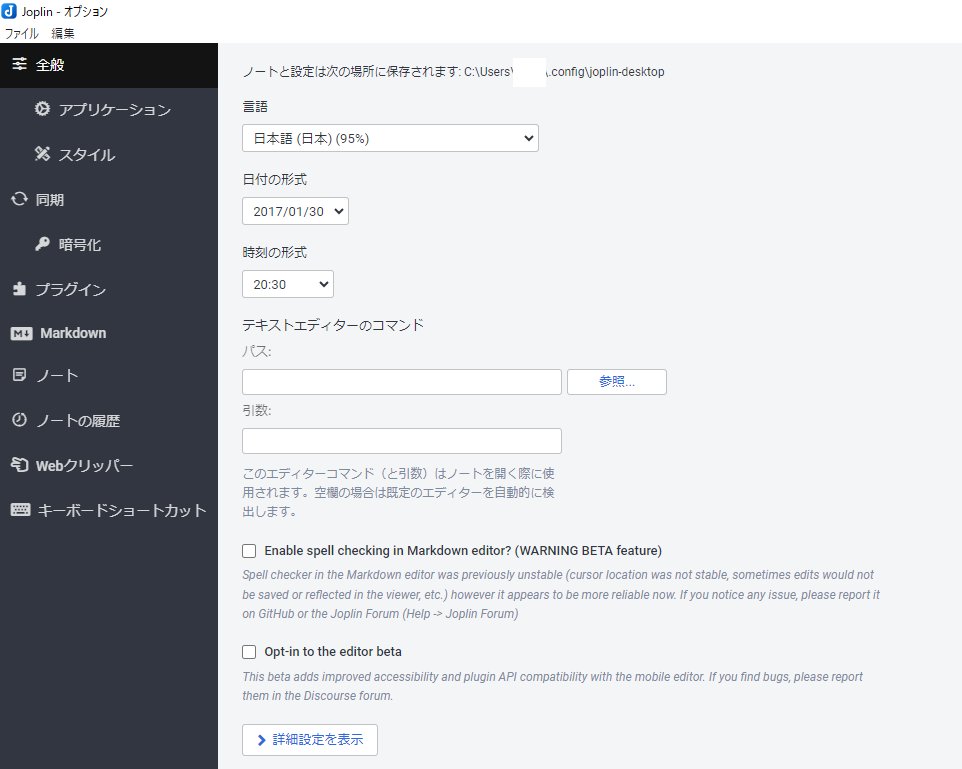
ただJoplinのアプリの中で、これを変更するところがありません。
ただデータを保存することによって、ここが肥大化するのはすごく気持ちが悪いのでデータ保存先を変更する事にしました。
Joplinのデータ保存先を任意の場所に変更する
先行している先輩がわかりやすくまとめてくれていました。
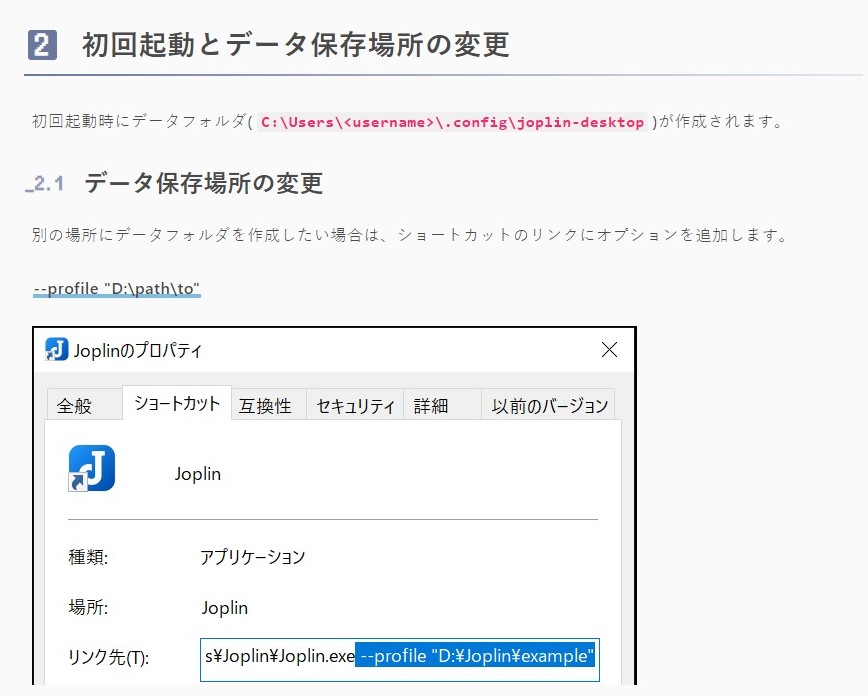
Joplinのインストールと設定。使用プラグインのまとめ。 – Tech.CMD08.COM
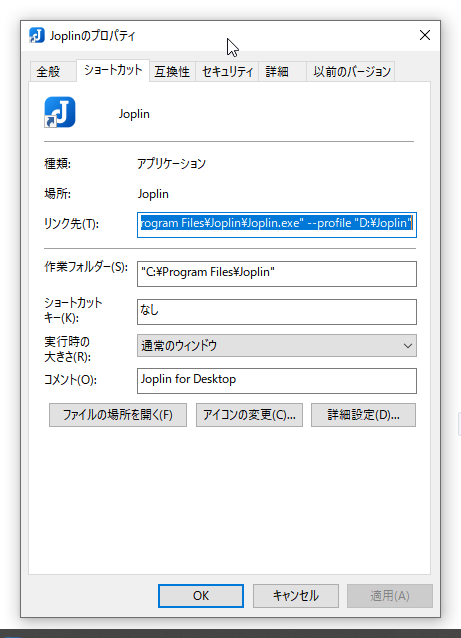
“C:\Program Files\Joplin\Joplin.exe" –profile “D:\Joplin" ← –profile “(ドライブ名):(保存先フォルダ) "
とするようです。
これで保存先が変更出来ました。
Joplinのプロファイルを使って異なるノートを整理する
最初何を言っているのか解りませんでしたが、Joplinはプロファイルでノートをいくつも作れます。
[ファイル]-[プロファイルの切り替え]で[新しいプロファイルの作成]をしてやります。
新しいノートブックが出来ました。
新しいノートブックの保存先は、先ほど設定したデータディレクトリの下に子ディレクトリを作ってくれます。
ディレクトリ名が気に入らなければエディタでプロファイルを編集すればいいようです。
これで心おきなくノートブックがいっぱい作成できます。